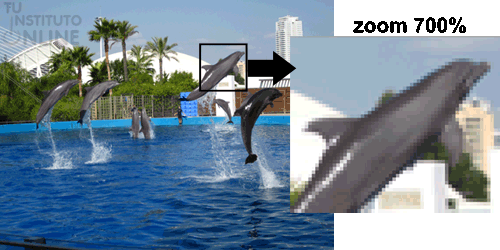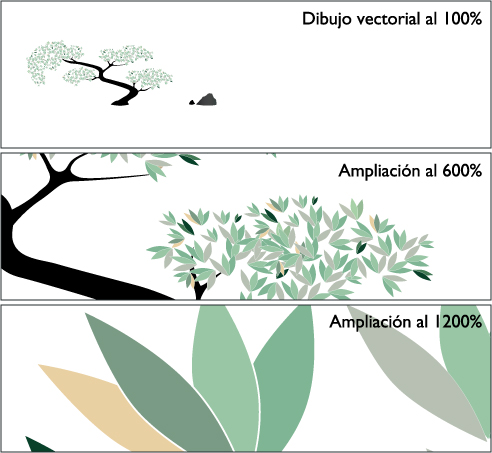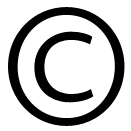|
|||||||
|
|
|||||||
|
|||||||
 |
Objetivos | ||||||
|
|||||||
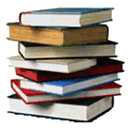 |
Fuentes de información | ||||||
 |
|
||||||
1. IntroducciónEn esta unidad vamos a introducir algunos de los conceptos básicos que se han de conocer para comenzar a trabajar en el mundo del tratamiento de imágenes. En los siguientes apartados definiremos conceptos como píxel, mapa de bits, imagen vectorial y presentaremos el programa o aplicación que emplearemos durante el curso. 2 GIMP
3 Píxel
4. Tipo de imágenesPodemos dividir los tipos de imágenes digitales en dos: imágenes de mapa de bits o imágenes vectoriales. 4.1. Imágenes de mapa de bitsLos archivos de las imágenes se guardan normalmente en forma de mapa de bits o mosaico de píxeles. Este tipo de imágenes están formadas por una matriz de píxeles (una forma cuadrangular con un número de píxeles en horizontal y en vertical). Cada píxel guarda la información de color de la parte de imagen que ocupa. Este tipo de imágenes son las que crean los escáneres y las cámaras digitales. Esta clase de archivos ocupan mucha más memoria que las imágenes vectoriales. El principal inconveniente que presentan esta clase de archivos es el de la ampliación, cuando un archivo se amplia mucho, se distorsiona la imagen mostrándose el mosaico "los píxeles" y una degradación en los colores llegando al efecto pixelación debido a la deformación de la fotografía.
4.2. Imágenes vectorialesWikipedia nos indica que es una “imagen digital formada por objetos geométricos independientes (segmentos, polígonos, arcos, etc.), cada uno de ellos definido por distintos atributos matemáticos de forma, de posición, de color, etc. Por ejemplo un círculo de color rojo quedaría definido por la posición de su centro, su radio, el grosor de línea y su color”. La ventaja de estas imágenes es que se pueden reducir y ampliar sin perder calidad puesto que los trazos se redibujan al cambiar de tamaño. Por tanto, se pueden mover, estirar, retorcer... de forma sencilla con las aplicaciones que trabajen este tipo de gráficos.
5. Modos de colorModos de color se denomina al sistema que nos sirve para describir los colores. En GIMP se puede trabajar en los modos RGB (rojo, verde y azul), escala de grises (256 niveles de grises) e indexado (podemos especificar los colores con los que vamos a trabajar con un máximo de 256 colores). Todos estos modos están indicados para imágenes cuyo destino sea una pantalla de ordenador. En el caso de que vaya a ser impresa podemos utilizar el modo CMYK (CMYK es el acrónimo de Cyan, Magenta, Yellow y Key (K = Black ó Key: Negro)), que es un modo de color utilizado por las impresoras. En la instalación estándar de GIMP no se incluye soporte para este modo de color. No obstante, existe un plugin llamado Separate que podemos descargar e instalar para tener soporte CMYK. Un píxel solamente puede ser de un color; cuando decimos que una imagen es de 256 colores, esto indica que un píxel puede tener uno de esos 256 colores. Para que una imagen tenga más de 256 colores tiene que trabajar en modo RGB en el que un píxel puede ser la combinación de uno de los 256 niveles de rojo, 256 niveles de azul y 256 niveles de verde (256 x 256 x 256 = 16.777.216 colores; por esto se dice que una imagen RGB puede tener millones de colores). Cuantos más colores tenga una imagen más ocupará el archivo que la contiene. En general en GIMP se trabaja en este modo, porque se adapta bien a la pantalla. Luego es posible convertir la imagen a escala de grises o al modo indexado, pero hay que tener presente que si una imagen se guarda en escala de grises o indexado ya no se pueden recuperar todos los colores al revertirla al modo RGB. Es aconsejable mantener una copia del trabajo en modo RGB.
|
|||||||
 |
|
||||||
Tras haber leído detenidamente la unidad y preguntado las dudas al profesor.
|
|||||||
 |
Créditos | ||||||
|
|||||||

 GIMP (GNU Image Manipulation Program: programa de manipulación de imágenes del proyecto GNU) es una aplicación profesional con multitud de funciones para el tratamiento de imagen. Principalmente está orientado a tratar y manipular imágenes, permitiendo retocar, transformar y editar con un sinfín de posibilidades. Aunque no está pensado específicamente para dibujar –para eso es recomendable utilizar programas de dibujo vectorial como Inkscape–, permite muchas más posibilidades que otros editores sencillos como KPaint. Por último (y no por ello menos importante) se trata de una aplicación con licencia GPL (General Public License), que da a los usuarios varias libertades básicas, entre ellas la posibilidad de hacer las copias que queramos/necesitemos del programa.
GIMP (GNU Image Manipulation Program: programa de manipulación de imágenes del proyecto GNU) es una aplicación profesional con multitud de funciones para el tratamiento de imagen. Principalmente está orientado a tratar y manipular imágenes, permitiendo retocar, transformar y editar con un sinfín de posibilidades. Aunque no está pensado específicamente para dibujar –para eso es recomendable utilizar programas de dibujo vectorial como Inkscape–, permite muchas más posibilidades que otros editores sencillos como KPaint. Por último (y no por ello menos importante) se trata de una aplicación con licencia GPL (General Public License), que da a los usuarios varias libertades básicas, entre ellas la posibilidad de hacer las copias que queramos/necesitemos del programa.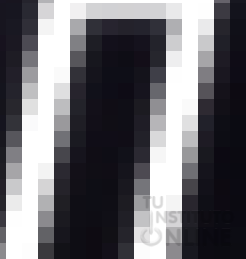 Wikipedia nos dice: “Un píxel o pixel (acrónimo del inglés picture element, "elemento de imagen") es la menor unidad homogénea en color que forma parte de una imagen digital, ya sea ésta una fotografía, un fotograma de vídeo o un gráfico. Ampliando lo suficiente una imagen digital (zoom), por ejemplo en la pantalla de un ordenador, pueden observarse los píxeles que componen la imagen. Los píxeles aparecen como pequeños cuadrados o rectángulos en color, en blanco o en negro, o en matices de gris. Las imágenes se forman como una matriz rectangular de píxeles, donde cada píxel forma un área relativamente pequeña respecto a la imagen total.”. En definitiva, la imagen de una pantalla de ordenador es como un mosaico con un número de cuadraditos en horizontal y en vertical. Cuando se dice que la pantalla tiene una resolución de 1024 x 768 o 800 x 600, la primera cifra indica el número de cuadraditos en horizontal que va a tener el escritorio y la segunda cifra los cuadraditos en vertical.
Wikipedia nos dice: “Un píxel o pixel (acrónimo del inglés picture element, "elemento de imagen") es la menor unidad homogénea en color que forma parte de una imagen digital, ya sea ésta una fotografía, un fotograma de vídeo o un gráfico. Ampliando lo suficiente una imagen digital (zoom), por ejemplo en la pantalla de un ordenador, pueden observarse los píxeles que componen la imagen. Los píxeles aparecen como pequeños cuadrados o rectángulos en color, en blanco o en negro, o en matices de gris. Las imágenes se forman como una matriz rectangular de píxeles, donde cada píxel forma un área relativamente pequeña respecto a la imagen total.”. En definitiva, la imagen de una pantalla de ordenador es como un mosaico con un número de cuadraditos en horizontal y en vertical. Cuando se dice que la pantalla tiene una resolución de 1024 x 768 o 800 x 600, la primera cifra indica el número de cuadraditos en horizontal que va a tener el escritorio y la segunda cifra los cuadraditos en vertical.